Váš iPhone shromažďuje rozsáhlé informace o vašem zdraví, zejména pokud využíváte aplikace jako MyFitnessPal nebo monitorujete svou aktivitu prostřednictvím Apple Watch. Tyto aplikace mohou, po udělení vašeho souhlasu, k těmto datům přistupovat. Následující text vám ukáže, jak zjistit, které aplikace mají povolení k přístupu k vašim zdravotním údajům.
Již dříve jsme se věnovali tomu, jak iPhone může sledovat vaši polohu a sdílet ji s aplikacemi. Dnes se zaměříme na vaše zdravotní záznamy. Aplikace Zdraví shromažďuje velké množství informací, které jí poskytnete. Pokud používáte aplikace pro sledování váhy, kalorií, krevního tlaku a dalších parametrů, může se jednat o značné množství dat. S Apple Watch se tento objem informací ještě zvyšuje.
Jak spravovat přístup aplikací k vašim zdravotním údajům
Některé druhy zdravotních údajů možná nechcete vůbec sledovat. Jiné vám nevadí sdílet s Applem, ale nepřejete si, aby k nim měly přístup ostatní aplikace. Tyto preference lze nastavit v aplikaci Zdraví.
Pro začátek otevřete aplikaci Zdraví na svém iPhone a v dolní části obrazovky klepněte na „Zdroje“.
Zde uvidíte seznam všech aplikací, které požádaly o přístup k vašim zdravotním údajům, ať už za účelem prohlížení stávajících nebo přidávání nových dat. Klepnutím na konkrétní aplikaci zobrazíte detailní informace o tom, k jakým datům má přístup.
V sekci „Odinstalované aplikace“ si dokonce můžete prohlédnout data, ke kterým měly přístup i aplikace, které již nemáte nainstalované.
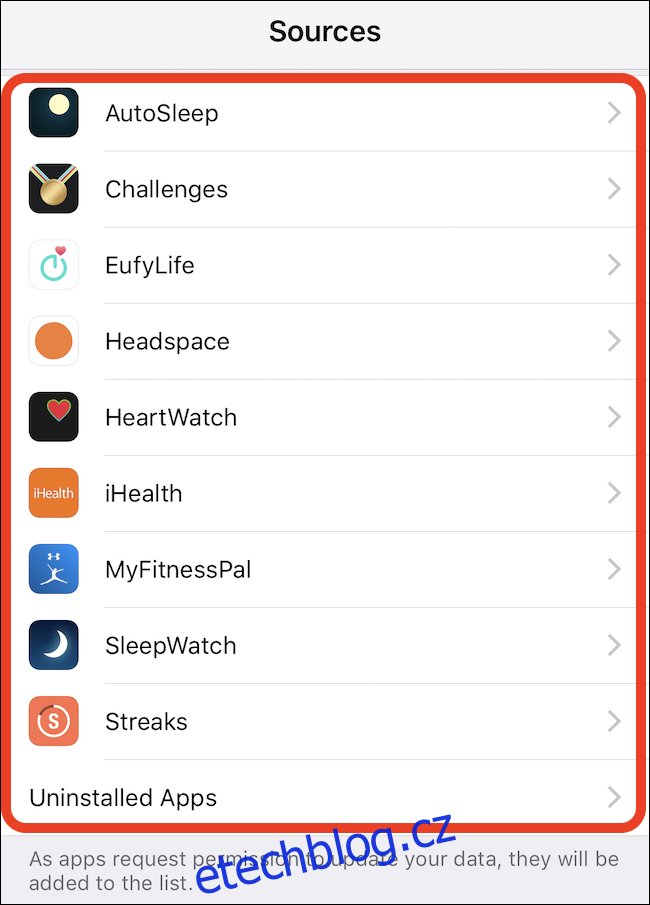
V horní části obrazovky najdete tlačítko pro okamžité odebrání veškerého přístupu. Pokud však preferujete detailnější kontrolu, můžete ji získat pomocí přepínačů. U každé aplikace je také krátké vysvětlení, proč požaduje přístup, což vám pomůže si vzpomenout, o kterou aplikaci se jedná.
Chcete-li aplikaci zamezit přístup ke všem typům zdravotních dat, klepněte na „Vypnout všechny kategorie“. Pokud chcete deaktivovat pouze některé kategorie, přepněte příslušné přepínače do polohy „Vypnuto“.
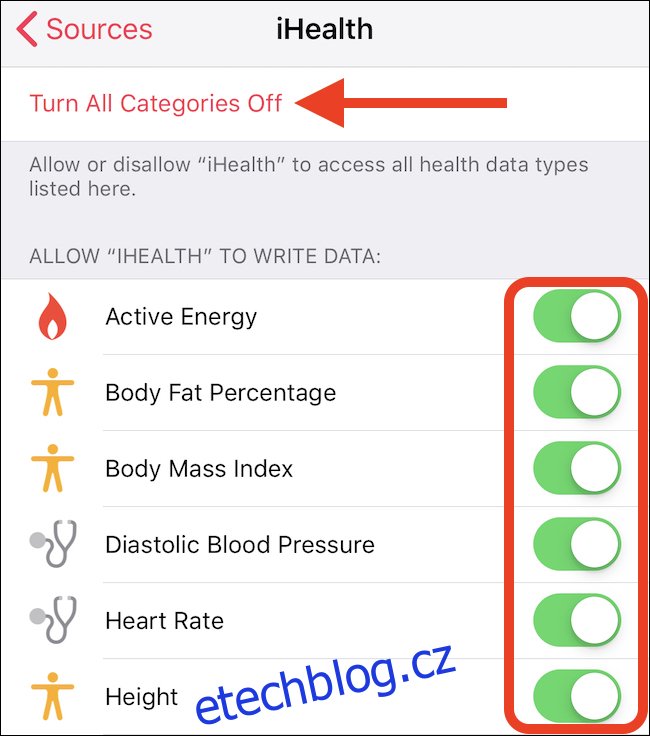
Opakujte tento postup pro každou aplikaci v seznamu, abyste přizpůsobili, které aplikace mají přístup k jakým zdravotním údajům, dle vašich preferencí.